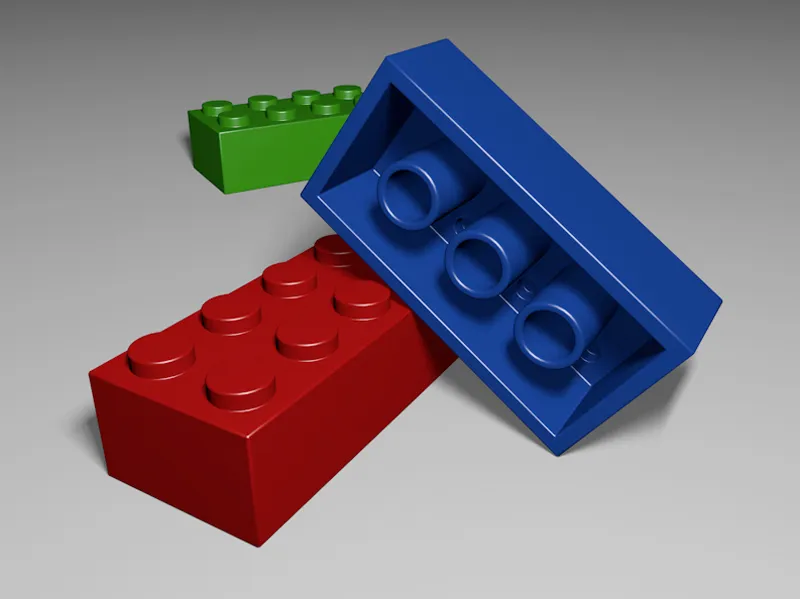Исходный объект (и единственный в этом обучающем материале) — параметрический объект куба. Указанное величиной Х-, У- и Z-размерами соотношение сторон соответствует широко известному кубику Лего размером 8х8х8. Чтобы единицы измерения, особенно во время последующего фаскирования, не были слишком маленькими и неудобными, я работал в масштабе 100:1.
Указанные длины сторон превращают наш куб в желаемый параллелепипед, а соответствующие сегментации предварительно разделяют куб таким образом, что при преобразовании в полигональный объект у нас сразу получаются удобные разделения.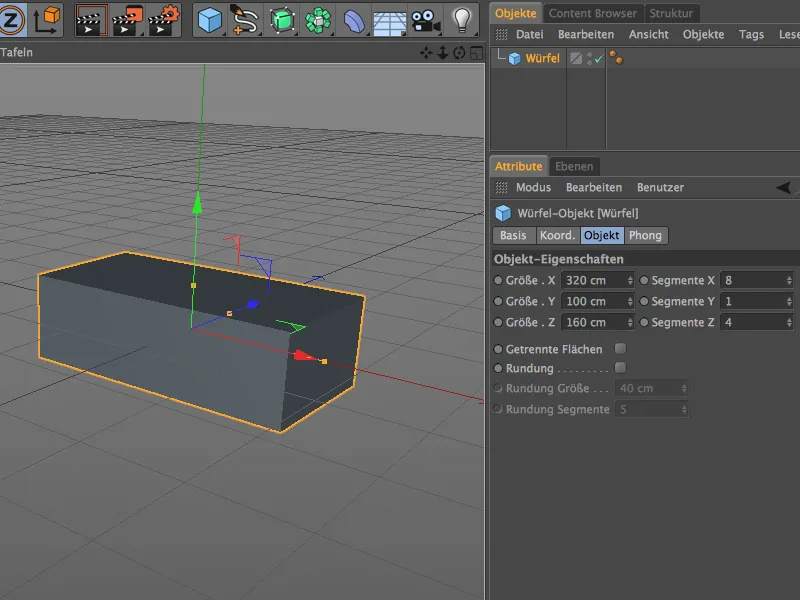
Преобразование в полигональный объект выполняется с помощью команды Преобразовать элемент базовый или клавиши C, таким образом перед нами находится редактируемый параллелепипед. Начнем с верхней части кубика Лего.
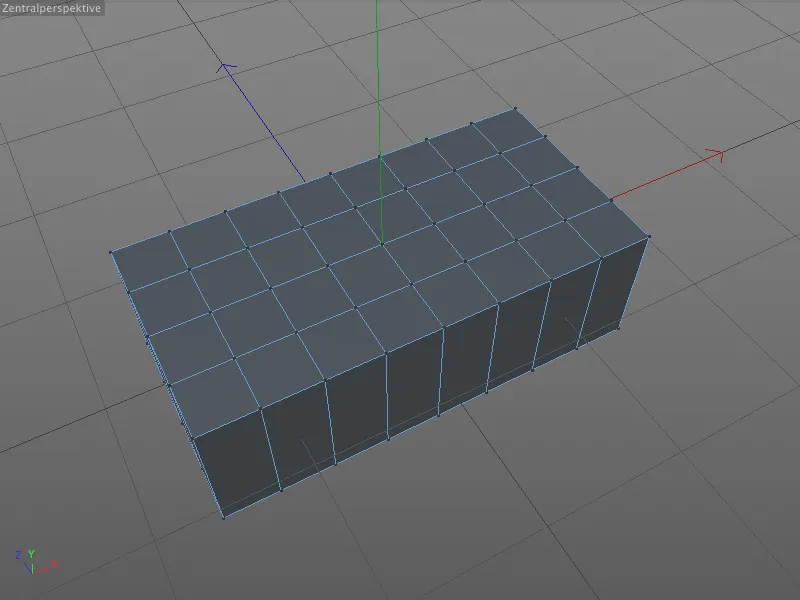
Моделирование бугорков на верхней части
Теперь как раз наступает время для инструмента фаскирования в его первом применении. Однако не для скругления ребра или угла, а для превращения выбранных точек в нашей поверхности в круги.
Для этого мы выделяем в режиме редактирования точек все восемь показанных на верхней части параллелепипеда точек с зажатой клавишей Shift.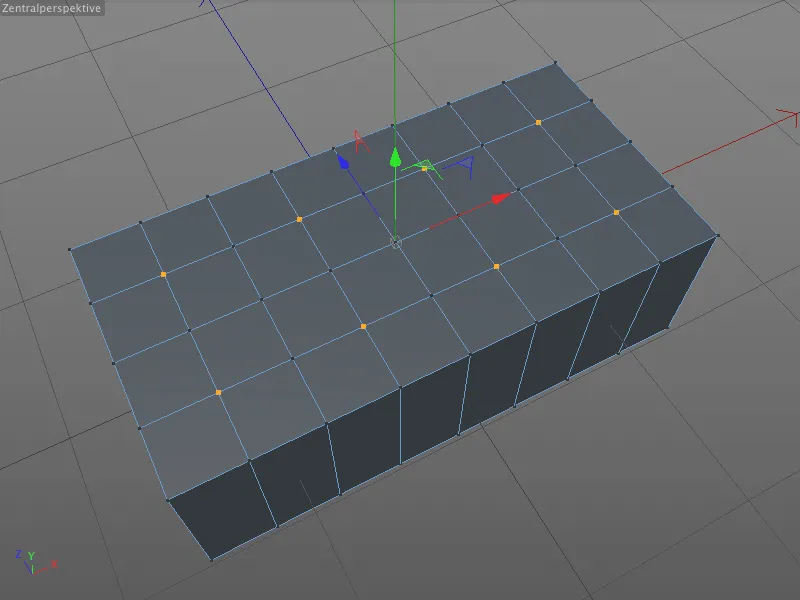
Инструмент фаскирования находится в меню Mesh>Создание, но так как мы будем использовать его очень часто, лучше запомнить комбинацию клавиш M~S (нажать клавиши M и S последовательно).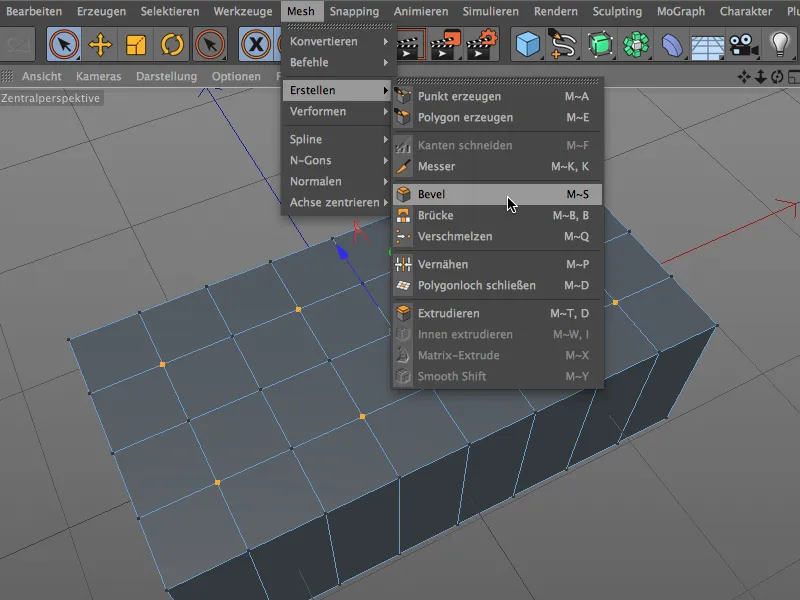
В диалоговом окне параметров инструмента фаскирования мы оставляем режимы фаскирования и смещение на Скос и Постоянное расстояние.
Для закругления устанавливаем значение смещения в 25 см, что соответствует радиусу будущего круга. Сегментация 6 обеспечит достаточное сегментирование и, следовательно, закругление круга.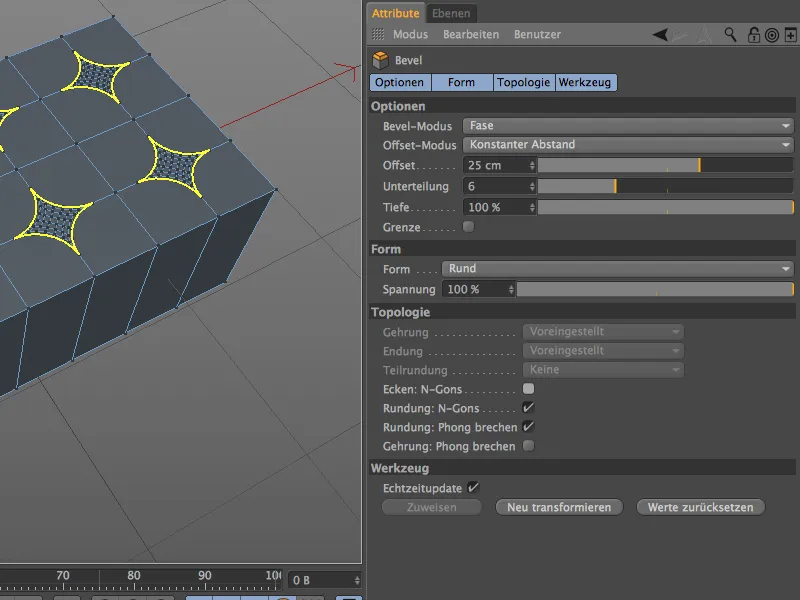
Прежде чем мы изменим решающий параметр и действительно получим круг, мы делаем короткую остановку для лучшего понимания. В конце концов, у нас временно лежат восемь ромбов на параллелепипеде. Эти ромбы возникли потому, что каждая из восьми точек была срезана к крайним соседним точкам. Чтобы получить из этого круг, нам нужно просто обратить эти четыре среза на каждый ромб…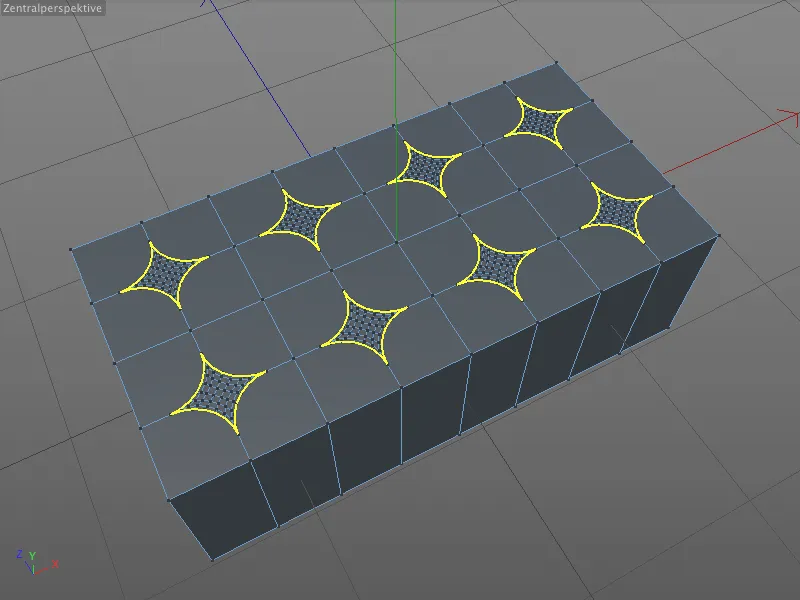
… и именно это делает для нас параметр Глубина. Если поставить перед 100% глубины знак минус, срез перевернется, и мы получим желаемые круги на поверхности.
Чтобы продолжать работу с именно этими кругами и не включать содержащиеся полигоны, мы активируем в разделе Топология опцию Углы: N-гоны.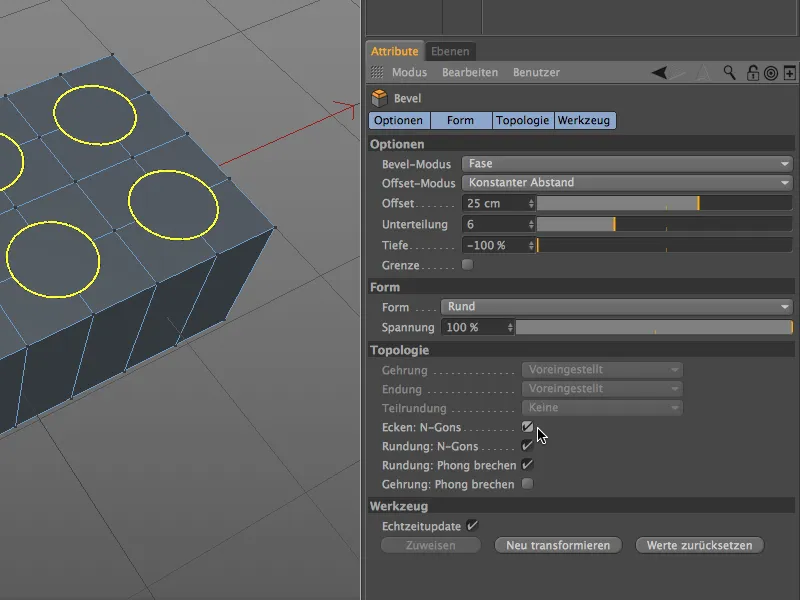
Таким образом, нам не мешают содержащиеся точки или ребра, и следующий этап, выдавливание, проходит без помех.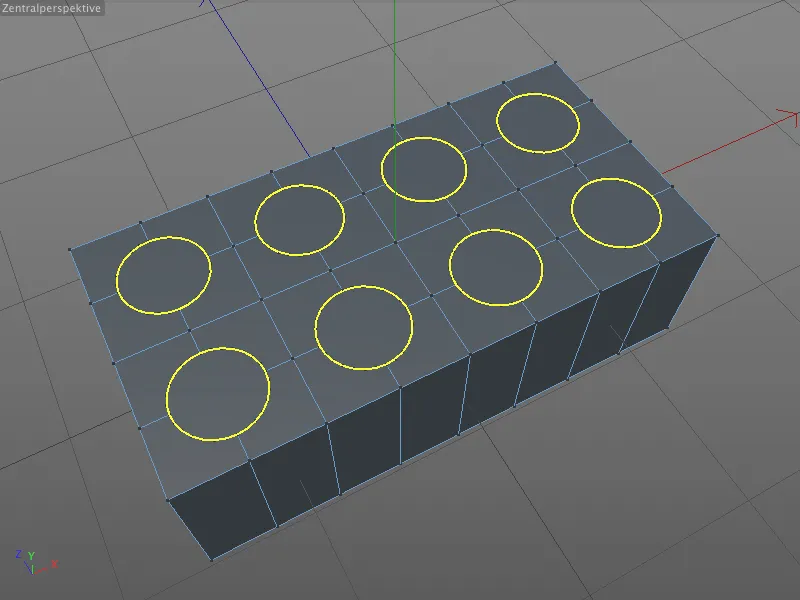
Впрочем, перед этим нам нужно выбрать полигональные круги. Для этого мы активируем живой инструмент выбора, переходим в режим редактирования полигонов и выделяем все восемь N-гонов последовательно с зажатой клавишей Shift.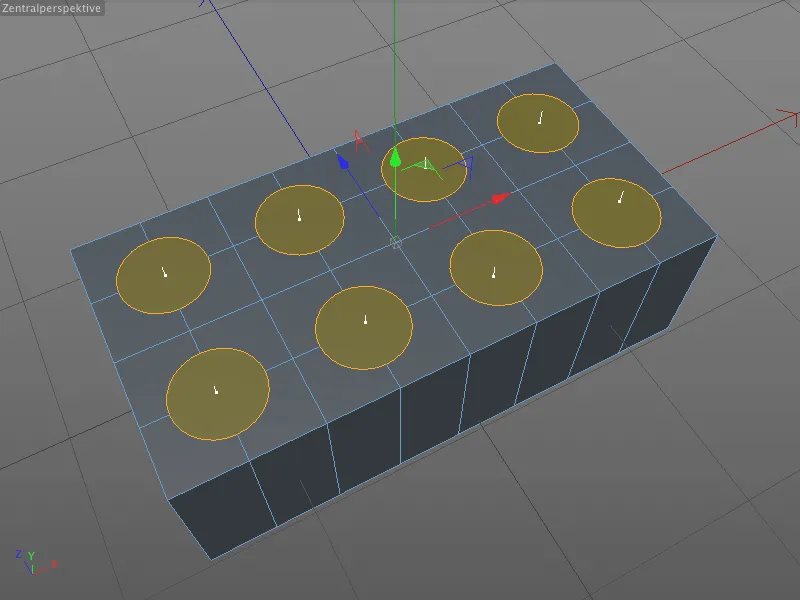
Выдавливание вверх выполняется, конечно же, с помощью известного инструмента выдавливания (клавиша D). В соответствующем диалоговом окне параметров мы устанавливаем смещение в 15 см, чтобы выдавить бугорки из поверхности.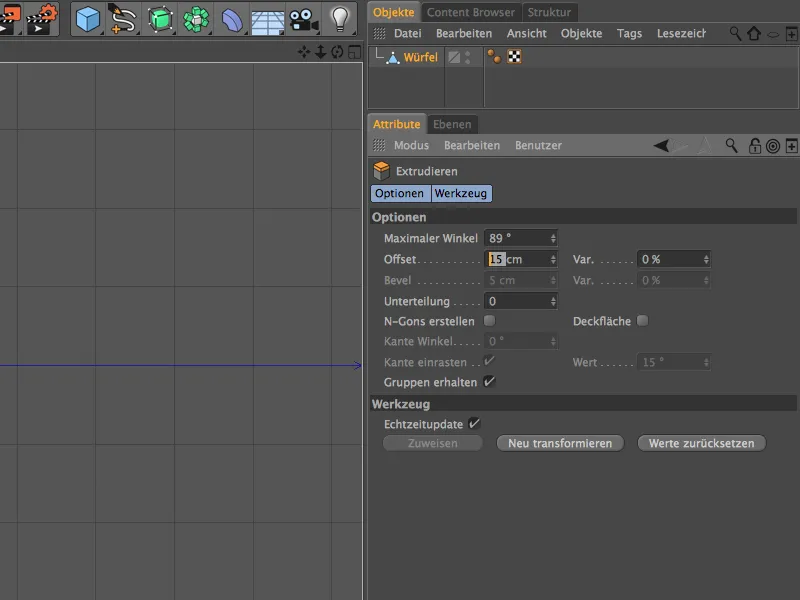
После этого шага у нас есть восемь бугорков на кубике Лего, но пока с очень некрасивыми острыми углами. Но именно для этого у нас есть инструмент фаска.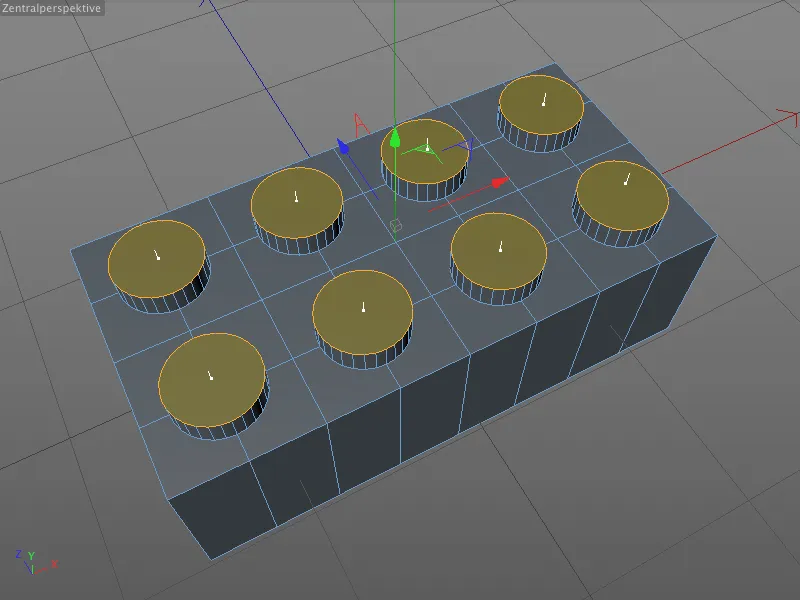
Чтобы преобразовать находящееся в настоящий момент выделение полигонов в выделение ребер, мы просто щелкаем с зажатой клавишей Ctrl на режим редактирования ребер.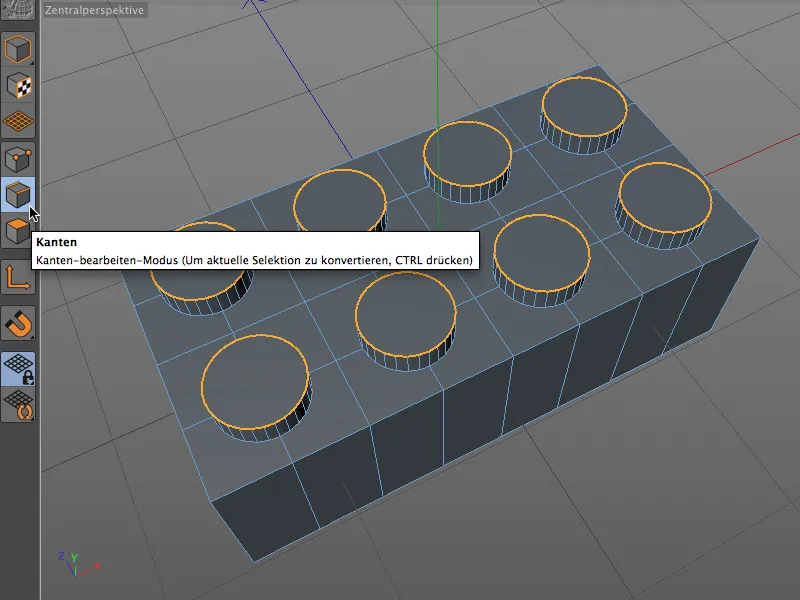
Теперь мы активируем инструмент фаска (клавиши M и S) и получаем на ребрах бугорков интерактивные ручки для фаскирования. Давайте рассмотрим, как это происходит интерактивно в редакторе. Мы касаемся произвольного места фаскированного края мышью…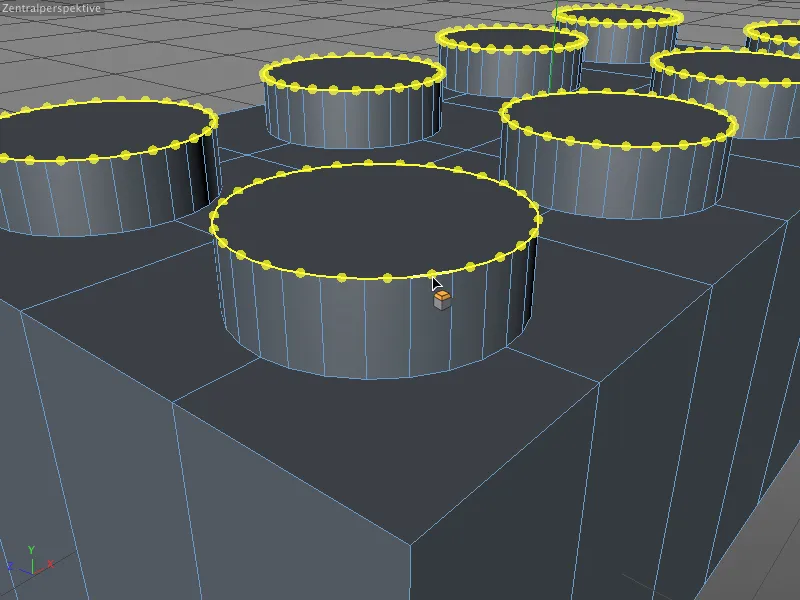
...и, удерживая мышь, тащим высоту бевела, то есть значение оффсета, от края. Пока мы удерживаем кнопку мыши, можем изменять значение оффсета по желанию.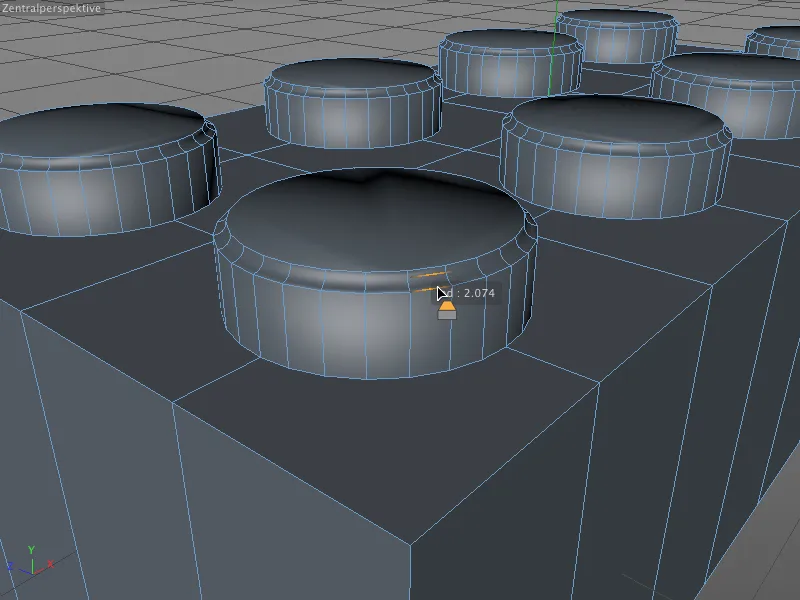
Как только мы отпускаем кнопку мыши, значение оффсета (по крайней мере, интерактивно) фиксируется. В следующем интерактивном шаге мы можем отрегулировать глубину бевела. Для этого наводим курсор мыши на один из образовавшихся скруглений бевела. Иконка инструмента на курсоре изменится, сигнализируя о том, что мы сейчас редактируем глубину бевела.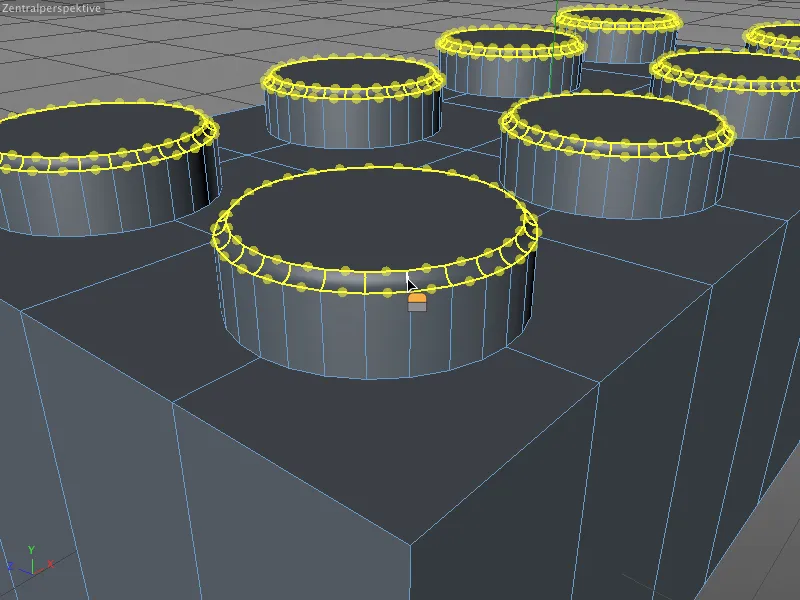
Тянем мышь, чтобы изменить глубину бевела. Здесь у нас было некоторое отрицательное значение от скругления кругом, которое скругляло край внутрь. Но это можно легко изменить интерактивно на положительное, то есть наружу.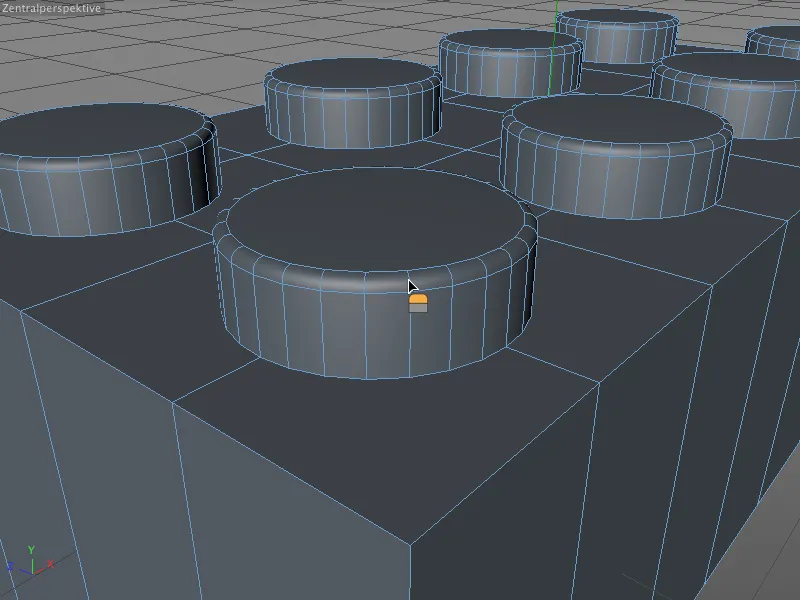
Как только мы отпускаем кнопку мыши, значение интерактивно фиксируется. Если мы не удовлетворены значением, мы можем легко скорректировать или точно настроить его через диалоговое окно настройки инструмента бевела. Однако это возможно только до тех пор, пока не будет создано новое скошивание или выбран другой инструмент.
В нашем примере я установил значение оффсета в ровные 2 см, указал разделение 4 и точно исправил глубину на 100%.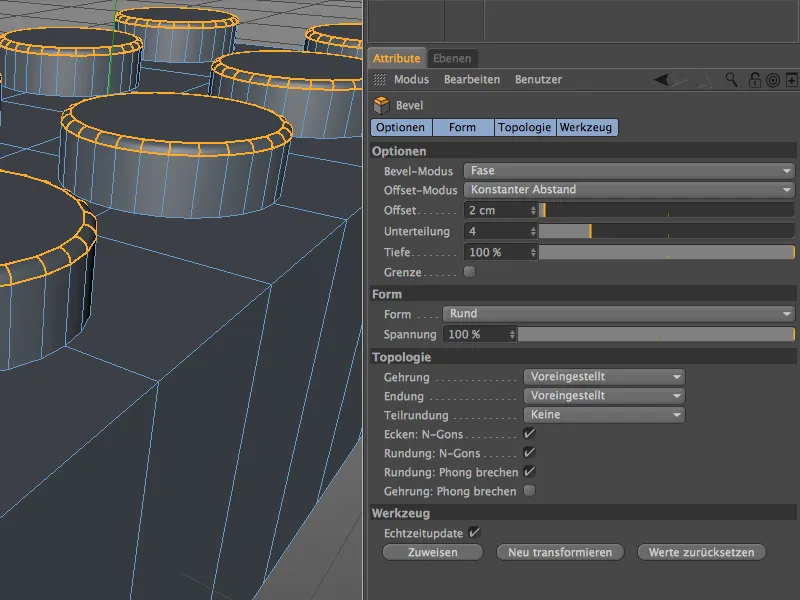
После того как мы плавно скруглили верхний край бамперов, остался еще переход на верхнюю часть кирпича Лего. Для этого выбираем селекцию петель из меню выбрать и выделяем в режиме редактирования кромок в общей сложности восемь кромок вокруг бамперов последовательно с удерживанием клавиши Shift.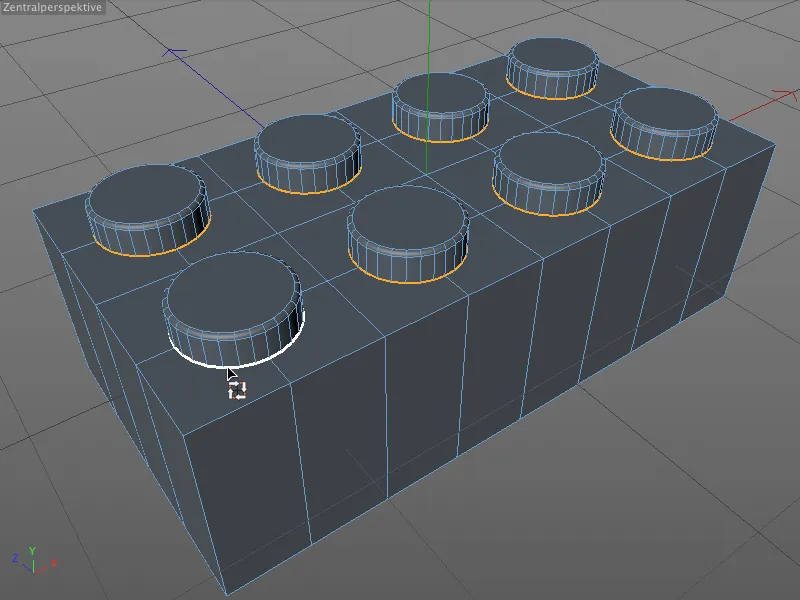
Активируем инструмент бевела (клавиши M и S), и достаточно быстро интерактивно определяем соответствующее значение для оффсета, …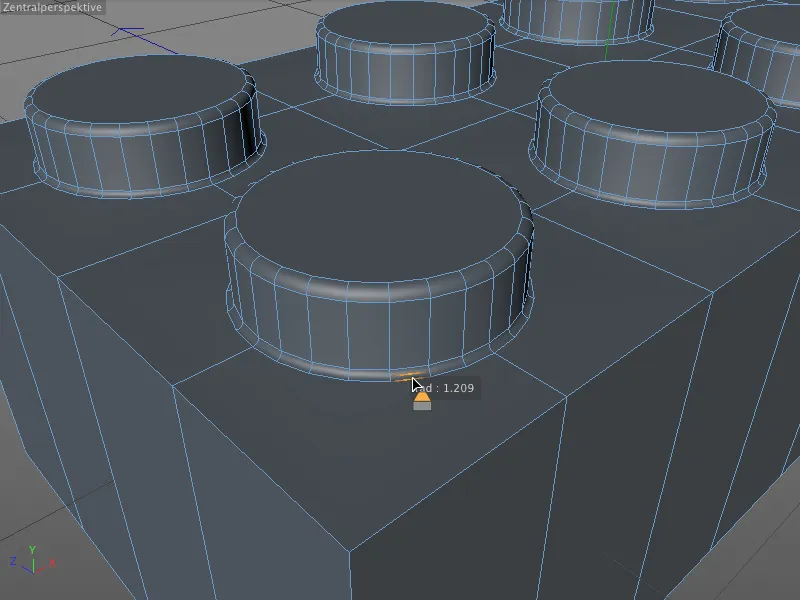
… которое затем устанавливаем в поле менеджера аттрибутов на значения от 1 см, и устанавливаем достаточное количество разбиений. Для этих очень маленьких швов бамперов должно быть достаточно трех разбиений.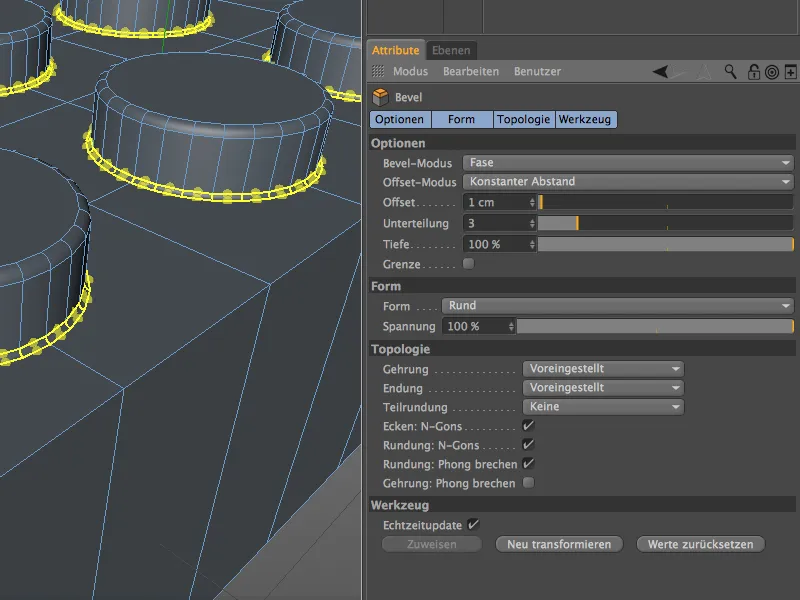
Моделирование полости на нижней стороне
За исключением внешних кромок, верхняя часть сейчас готова, и мы можем приступать к более сложному моделированию нижней части лего-кирпича. Но на данный момент у нас даже нет полости, в которую мы могли бы поместить важные трубы для соединения.
Сначала поворачиваем вид в редакторе, чтобы хорошо видеть нижнюю сторону кирпича. Затем активируем режим редактирования полигона и выделяем все полигоны на нижней стороне куба.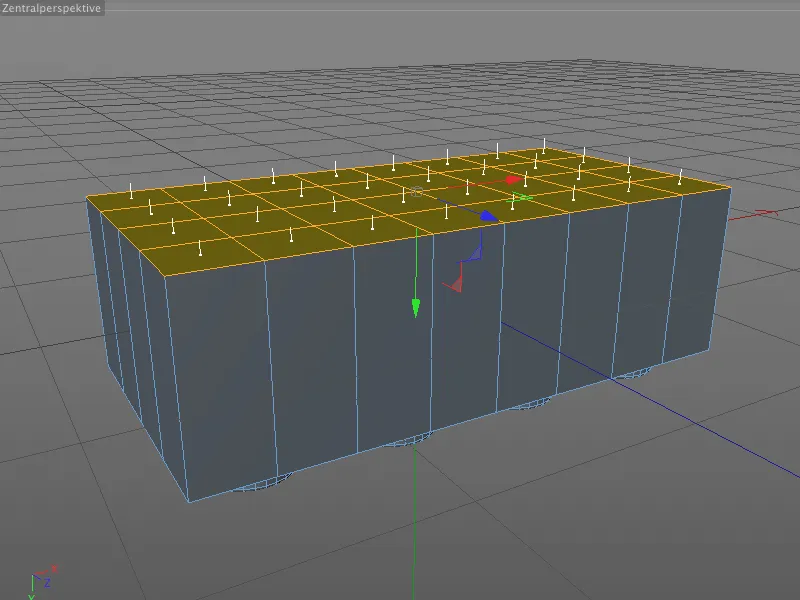
С помощью внутренней экструзии создаем новую круговую кромку на основе толщины материала, сохраняя при этом уже существующие внутренние точки от нежелательного масштабирования или смещения.
Инструмент внутренней экструзии получаем нажатием клавиши I, в соответствующем диалоге настроек указываем значение оффсета 15 см для будущей стены кирпича Лего.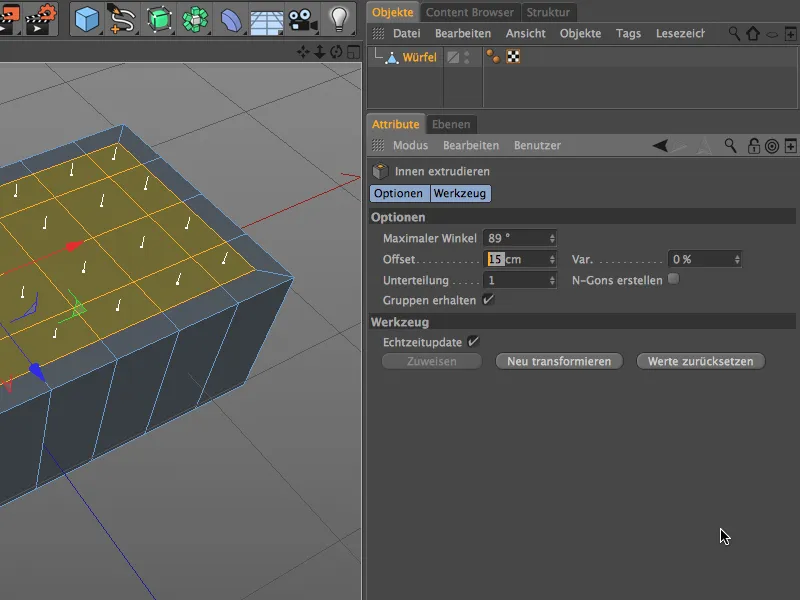
Здесь это еще раз ясно продемонстрировано. Существующие сегменты, существующие с самого начала, остаются без изменений после этого шага, так что при последующем доработке все по-прежнему соответствует уже готовой верхней стороне лего-кирпича.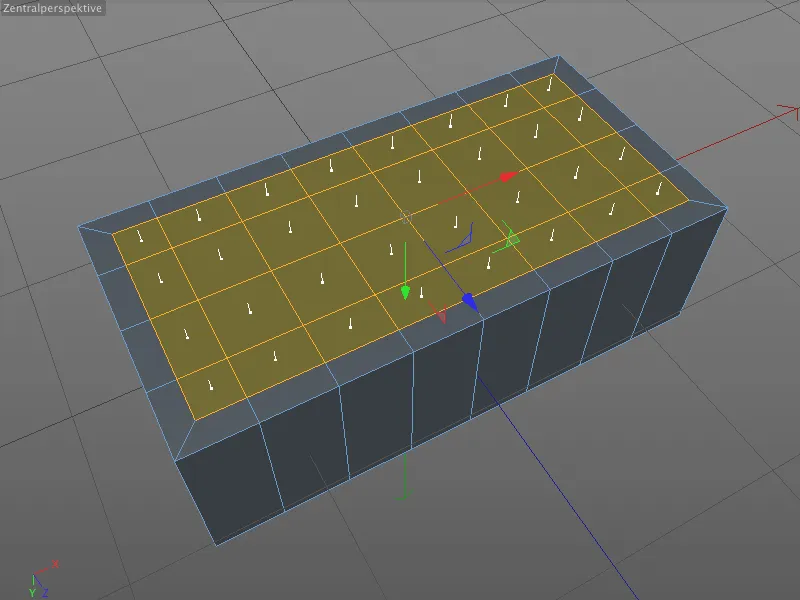
Существующее выделение полигонов остается активным, поскольку его потребуется в последующем шаге экструзии для полости. Мы просто переключаемся на обычный инструмент экструзии (клавиша D) и указываем там в диалоге настроек значение оффсета -90 см.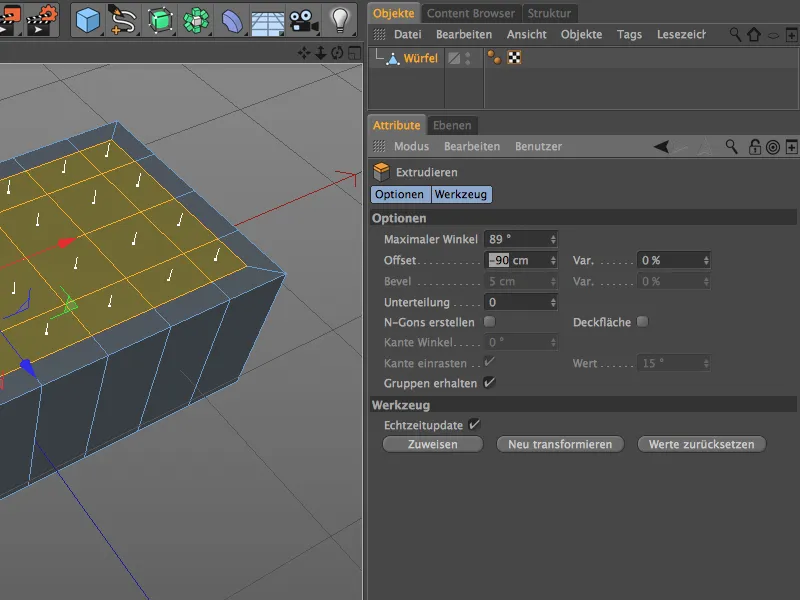
Теперь у нас есть долгожданная полость; приступим к дальнейшей доработке внутренней части лего-кирпича. На самом деле полость еще не полностью проработана, поскольку на нижней стороне также замечены маленькие впадины от бамперов.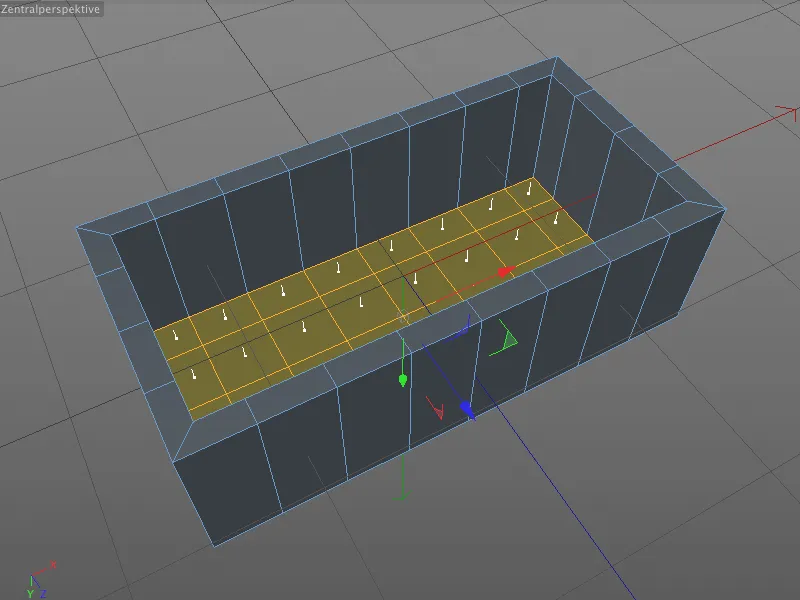
Аналогично верхней стороне кубика Лего мы выбираем на внутренней стороне в режиме редактирования точек все восемь точек посередине на позиции бугорков. Поскольку мы избежали геометрических смещений при экструзии полости, мы можем быть уверены, что все положения правильны.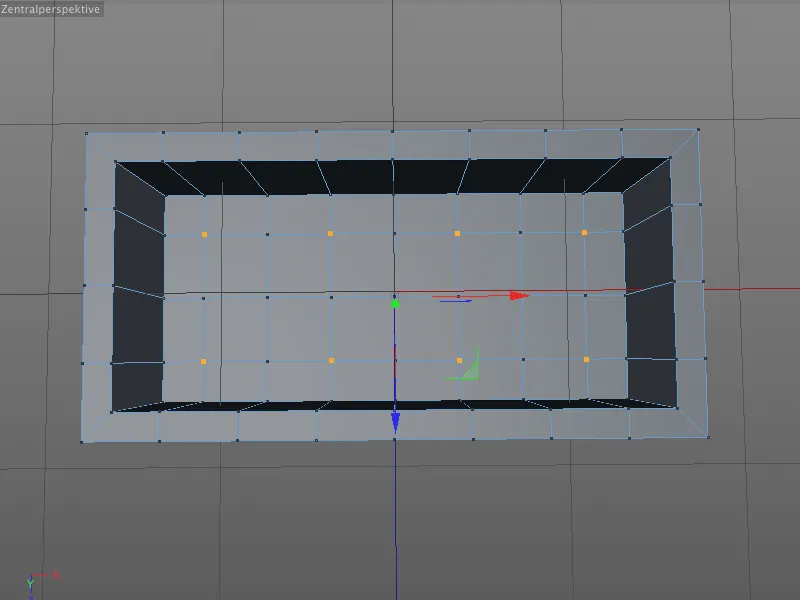
Мы вызываем инструмент фаски (клавиши M и S) и ограничиваемся вводом правильных параметров в менеджере атрибутов. Радиус кругов определяется из смещения на 10 см, подразделение на 5 скорее слишком высокое, чем слишком низкое, а глубина -100% снова обеспечивает объединение фасок в круг.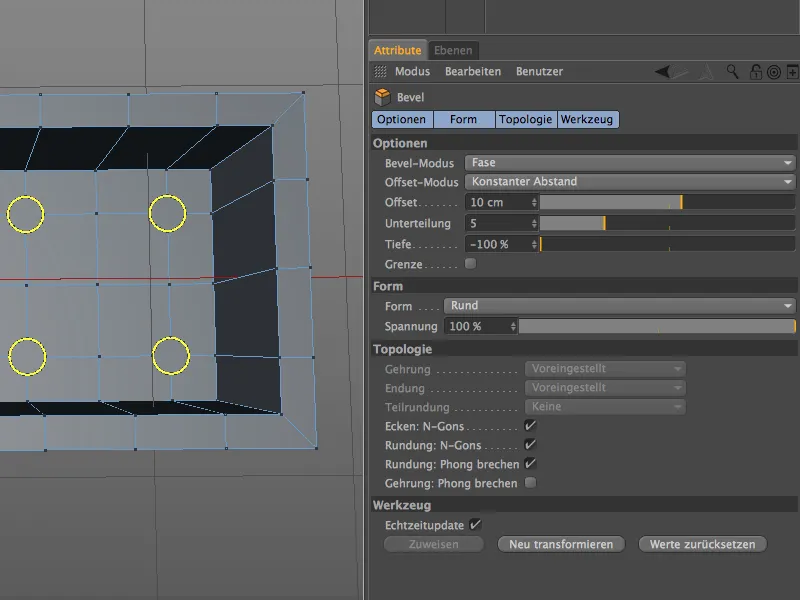
После фаски кругов на поверхности мы переключаемся в режим редактирования полигонов, чтобы выбрать восемь N-гонов для экструзии полостей внутри бугорков.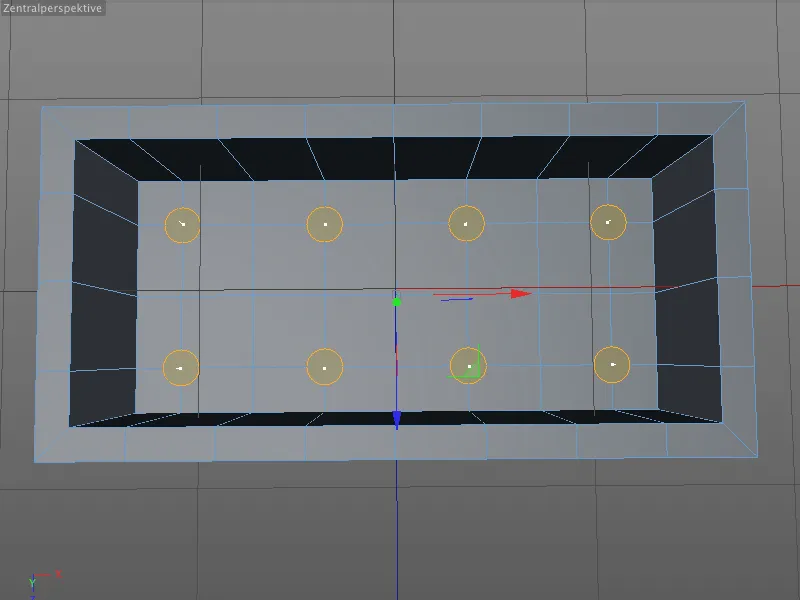
Мы вызываем инструмент экструзии (клавиша D) и указываем в соответствующем диалоговом окне значение смещения в -15 см. Кто внимательно следил, знает, что мы уже находимся внутри бугорков.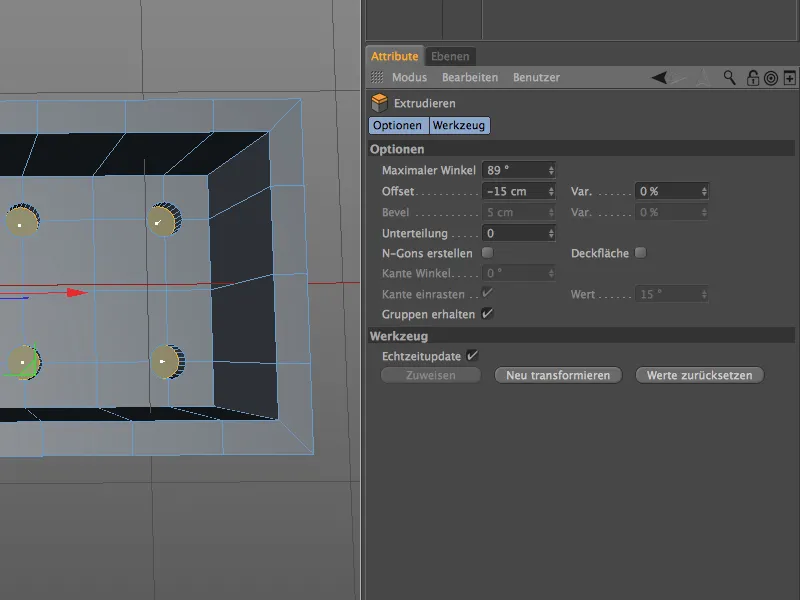
Чтобы немедленно использовать текущее выделение для фаски внутренних кромок, переходим из режима редактирования полигонов в режим редактирования ребер, как обычно, кликая с зажатой клавишей Ctrl, и получаем соответствующее выделение ребер.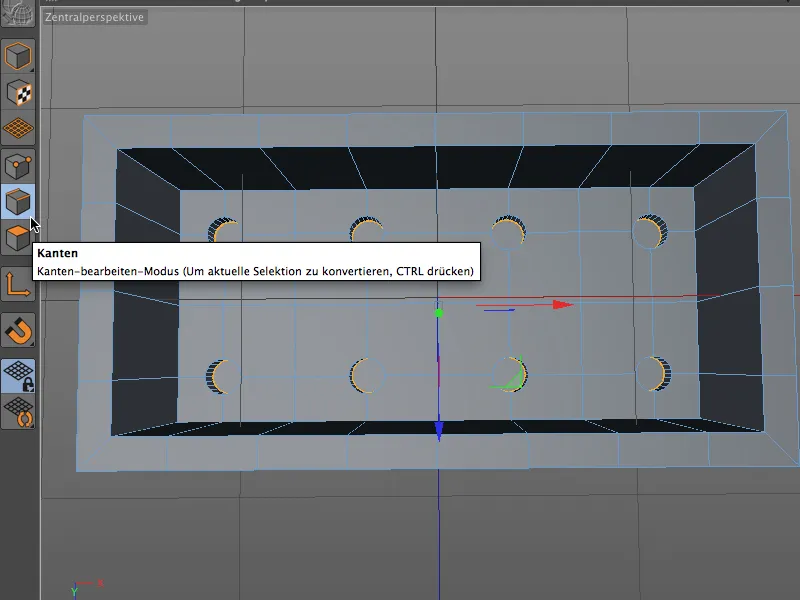
Признаюсь, внутренняя кромка бугорковой полости редко будет видна, но инструмент фаски (клавиши M и S) делает все это действительно легким. Смещение в 1 см с тремякратным разбиением вполне достаточно.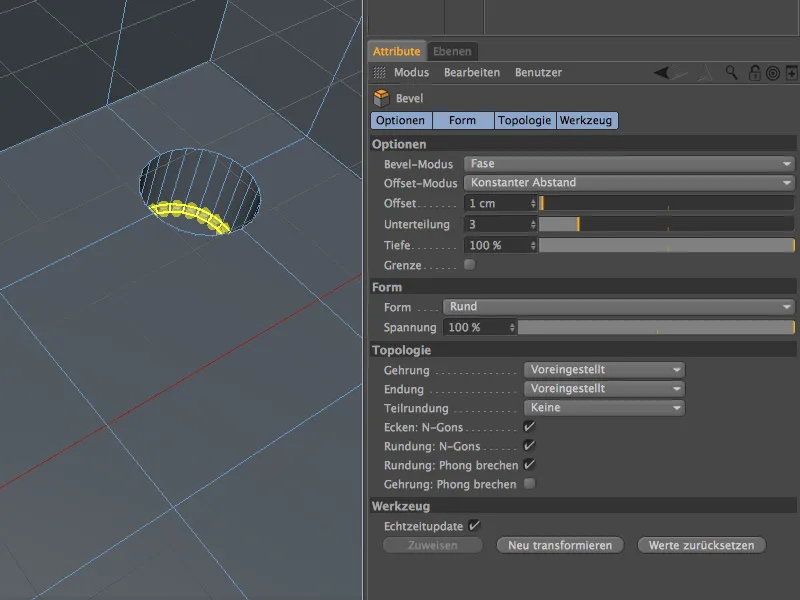
Чтобы перейти от полости бугорковой полости к нижней стороне кубика Лего, нам также понадобится инструмент фаски. Однако прежде всего нам нужно выбрать в режиме редактирования кромок восемь кругов на дне кубика Лего вместе с зажатой клавишей Shift.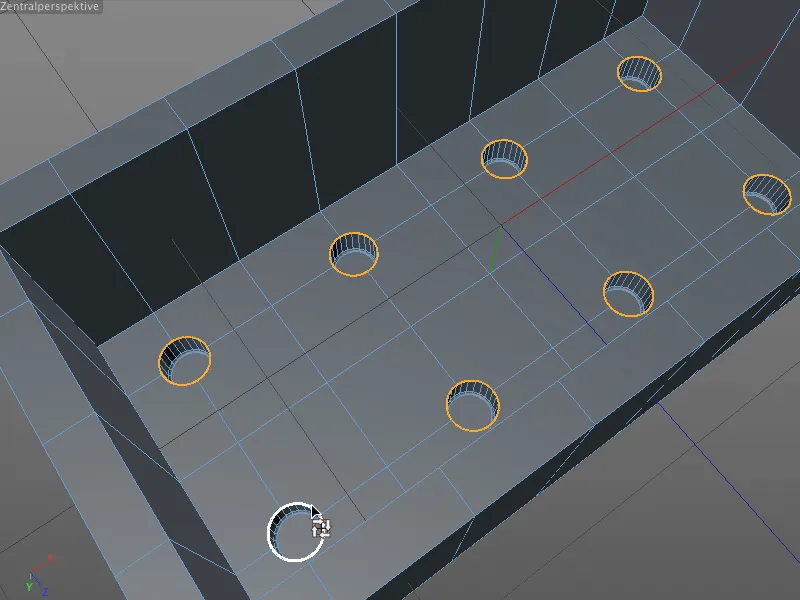
Как замечательно, что инструмент фаски запоминает настройки из предыдущего шага обработки, так что нам нужно всего лишь нажать кнопку Новая трансформация после вызова инструмента и получаем подходящие фаски на дне внутреннего пространства кубика Лего.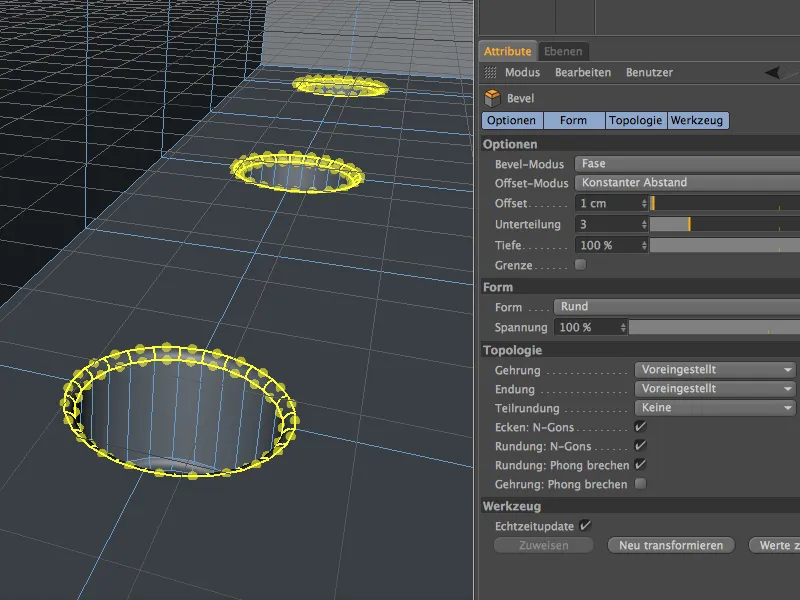
Моделирование установочных труб
Очень важны для стабильности конструкции из Lego полые установочные трубы внутри кубика Лего. У 8-многоугольного блока всего три таких трубы, каждая находится посередине между бугорками.
Мы переходим в режим редактирования точек и выбираем живым инструментом выделения три точки, находящиеся в указанных местах внутри.
Из этих трех точек получаются через фаску снова многоугольные круги в геометрии, из которых мы экструдируем установочные трубы. Процедура знакома: мы активируем инструмент фаски (клавиши M и S), указываем радиус трубы через смещение на 30 см и выбираем относительно высокое разбиение не менее 6. По сравнению с бугорками и углублениями трубы относительно крупные и явно различимые, поэтому здесь не стоит экономить разбиениями.
Теперь мы устанавливаем глубину на -100% и получаем желаемые круговые N-гоны для экструзии полых установочных труб.
Для экструзии N-гонов мы переключаемся в режим редактирования полигонов и выбираем три круговых многоугольника с помощью живого инструмента выделения.
В диалоговом окне инструмента экструзии мы устанавливаем смещение в 90 см для экструзии вверх. Поскольку мы создали полость кубика Лего с помощью отрицательной экструзии в -90 см, верхняя кромка трубы будет выровнена с нижней кромкой кубика Лего.
Чтобы из экструдированного карандаша стала труба, мы сразу же добавляем внутреннюю экструзию выбранных полигонов. Инструмент внутренней экструзии вызывается клавишей I, смещение 8 см уменьшает внутренний радиус будущей пустоты на эту желаемую величину.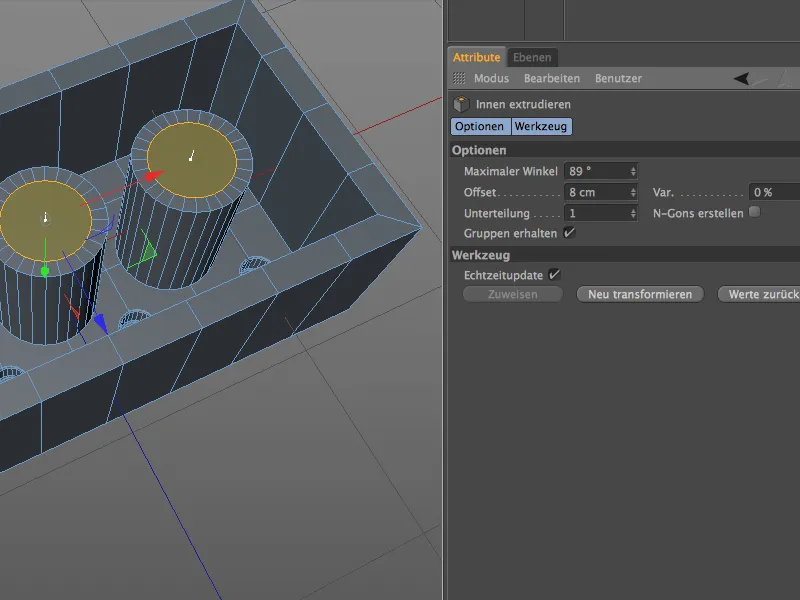
Следующий шаг - обычный экструзия вниз (клавиша D) для создания полости для трубы. Значение -90 см соответствует высоте внутреннего пространства нашего кирпича Lego, так что мы снова совпадаем с внутренней поверхностью.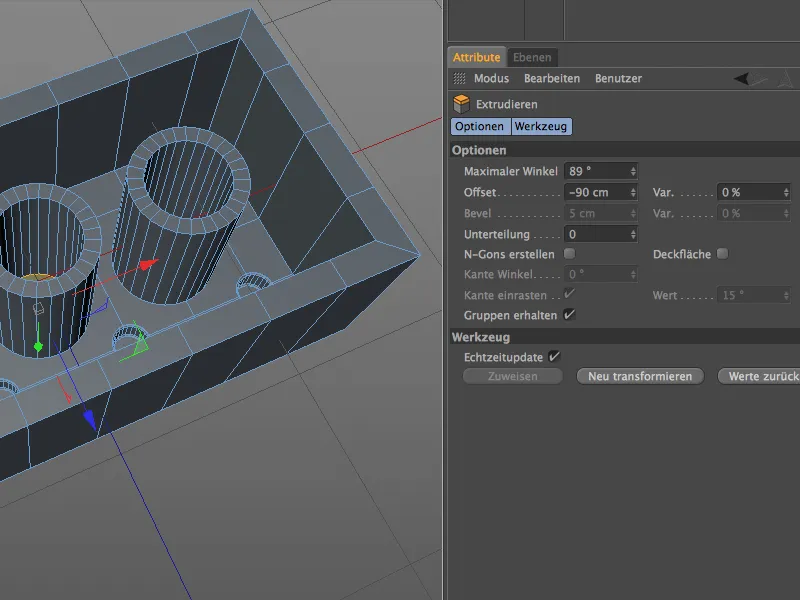
Поскольку три полигона пока еще выбраны, мы используем возможность сразу преобразовать текущий выбор полигонов в выбор ребер. Для этого снова переходим в режим редактирования ребер, удерживая клавишу Ctrl или Ctrl.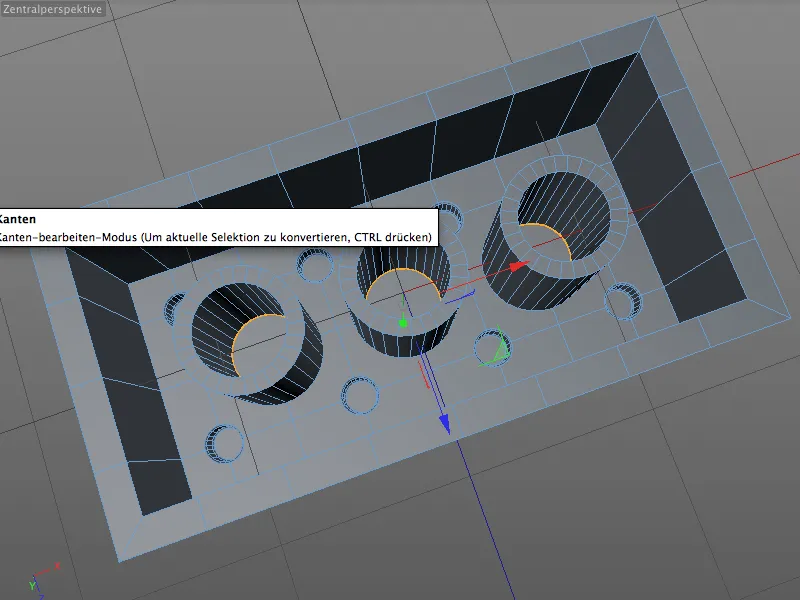
Теперь мы можем удобно скруглять нижнее ребро в внутреннем пространстве трубы. Вызываем снова инструмент скругления нажатием клавиш M и S и устанавливаем смещение 2 см с разбиением не более чем 4. Не забудьте установить глубину 100%, чтобы скругление при обращении к поверхности имело вогнутое сечение.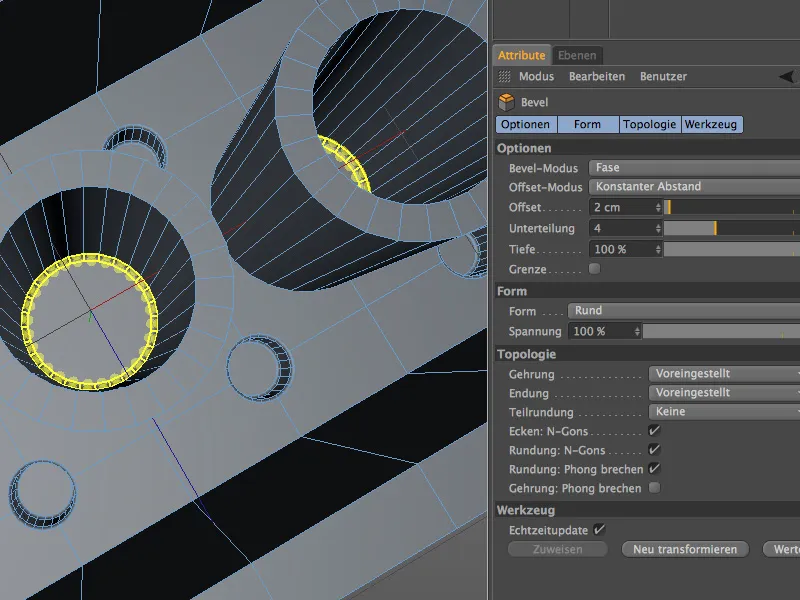
Верхние края крепежных трубок довольно сильно скруглены, чтобы соединение кирпичей Lego было легким. Чтобы также обработать эти края фаской, выберем 6 круговых внутренних и внешних кромок в верхней части трех труб с помощью петлевого выбора и удерживая клавишу Shift.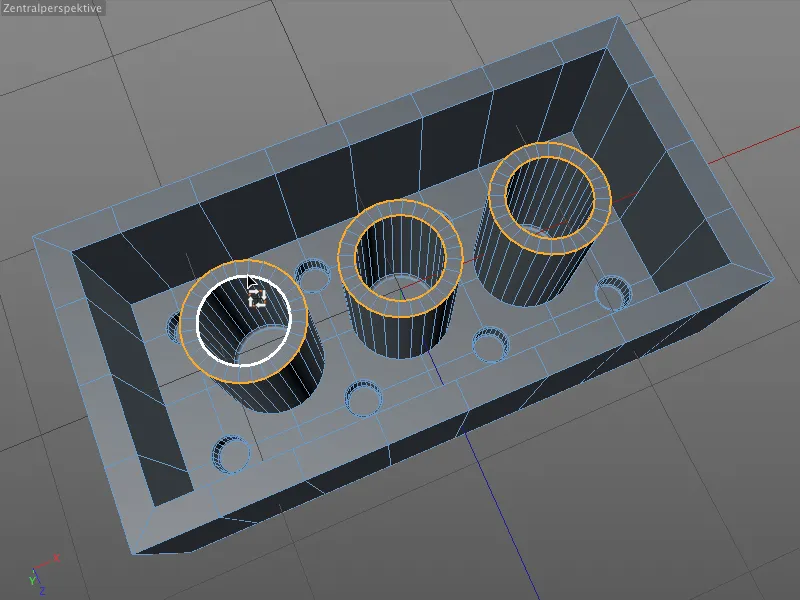
Скругление всех шести кромок трубы мы можем выполнить за один проход, поскольку радиусы скругления должны быть одинаковыми по внутренней и внешней стороне. Вызываем инструмент скругления (клавиши M и S) и устанавливаем смещение 3 см для высоты скругления. Так как верхняя часть крепежной трубы будет хорошо видна, скругления также получают достаточное количество разбиений - не менее 5. Глубина 100% соответствует внутренней и внешней стороне трубы.
Дадим трем трубам плавный переход на внутреннюю поверхность кирпича Lego. Выбираем с помощью петлевого выбора три круговые кромки с нажатой клавишей Shift, …
… вызываем инструмент скругления (клавиши M и S) и создаем фаску с смещением 2 см и четырьмя разбиениями для плавного перехода в поверхность.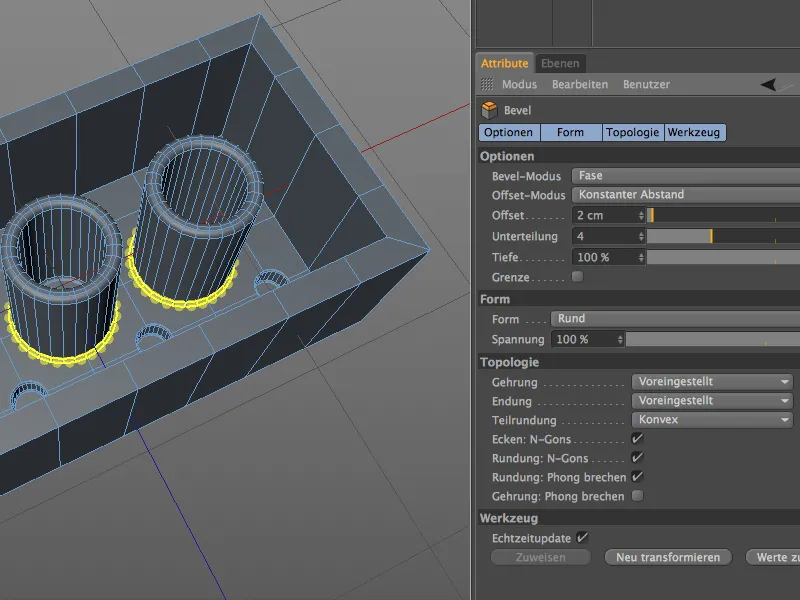
Таким образом, три пустые крепежные трубки Lego теперь завершены. Однако сейчас все еще беспокоит идеально острые внутренние и внешние кромки кирпича Lego.
Скругление внутренних и внешних кромок
Хотя последние задания в этом учебнике кажутся простыми, с Bevelling важно всегда учитывать связь кромок скругления. В случае внутренней части нам нужно не только рассмотреть кромки, параллельные плоскости XZ, сверху и снизу кирпича Lego, но и помнить о перпендикулярных к ним углах.
Чтобы получить однородные фаски, мы выбираем и скругляем эти кромки внутреннего пространства сразу. Сначала выбираем с петлевым выбором кромки сверху и снизу и затем, удерживая клавишу Shift и используя Живой выбор, выбираем четыре кромки в углах внутреннего пространства.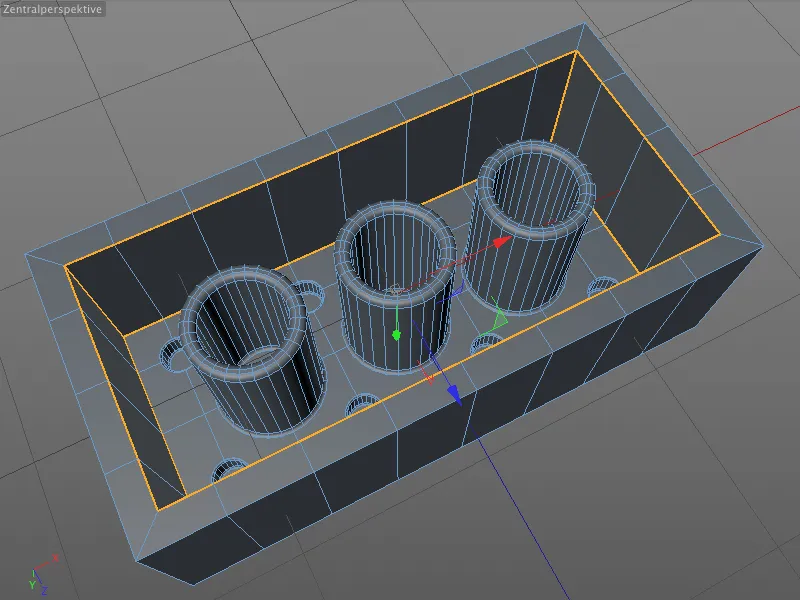
Несмотря на то, что кирпичи Lego имеют довольно острые края, небольшое скругление значительно улучшает реалистичность модели. Выбранные кромки уже выделены, поэтому нам остается только вызвать инструмент скругления (клавиши M и S) и указать небольшое смещение 2 см с тройным разбиением.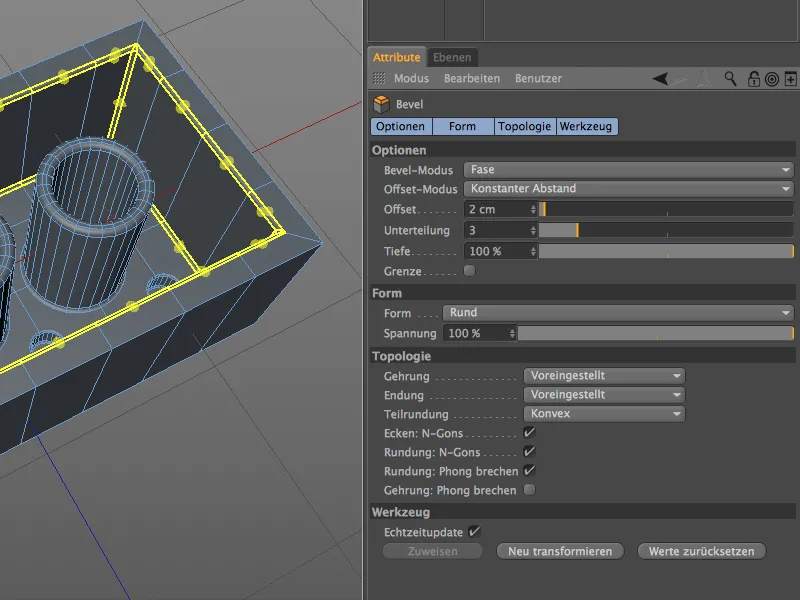
Давайте теперь кратко рассмотрим ключевую деталь соударяющихся углов Bevel. В диалоговом окне настроек инструмента Bevel на вкладке топологии под скошенным углом у нас есть несколько вариантов для оформления этого угла. В нашем случае предустановленный скошенный угол - хороший выбор, так как он создает очень мягкий, незаметный угол. Вы можете воспользоваться этой возможностью, чтобы попробовать и познакомиться с другими методами скошивания.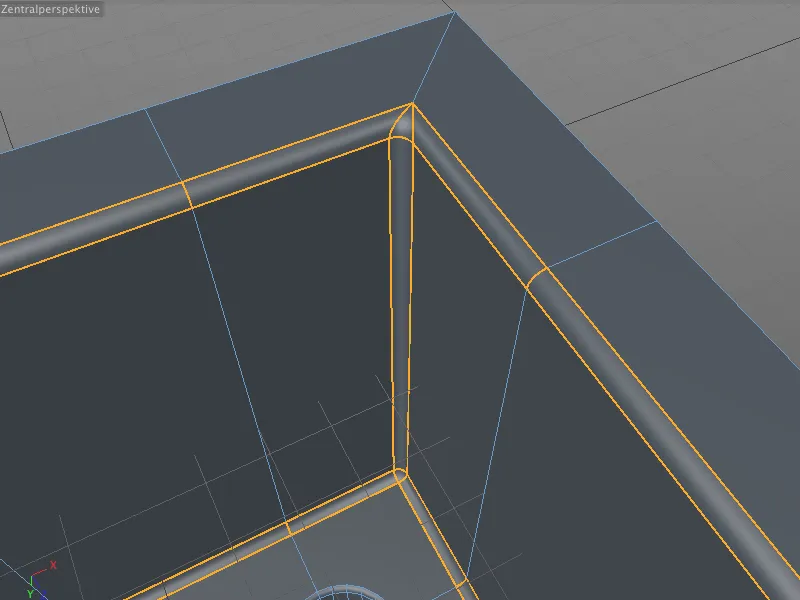
Взгляд на модель без выделения подтверждает, что скосы внутренних и внешних кромок выполнены чисто и не слишком мягкие или округлые. Внутренняя область кирпичика моделирована полностью, поэтому сейчас мы можем приступить к завершению верхней части.
При завершении верхней или внешней стороны кирпичика важно обращать внимание на связь кромок Bevel. Подобно внутренней стороне, здесь снова имеются вертикально находящиеся рядом кромки, поэтому сначала мы снова выберем с помощью выбора петель кромки, огибающие кирпичик снаружи сверху и снизу, а затем, удерживая клавишу Shift, выберем стоящие на них вертикальные внешние кромки кирпичика.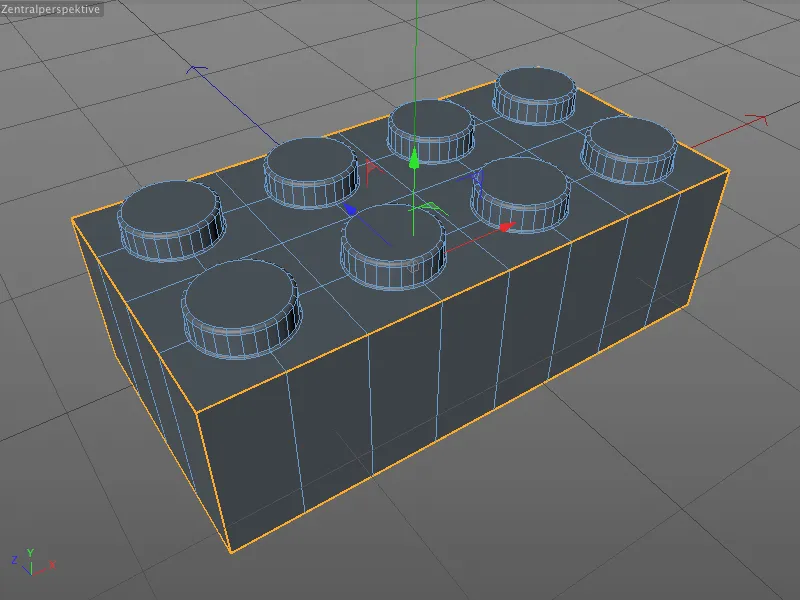
Теперь мы можем вызвать инструмент Bevel (клавиши M и S) и просто оставить или перенять уже использованные для внутренней стороны кирпчика значения смещения, подразделений и глубины.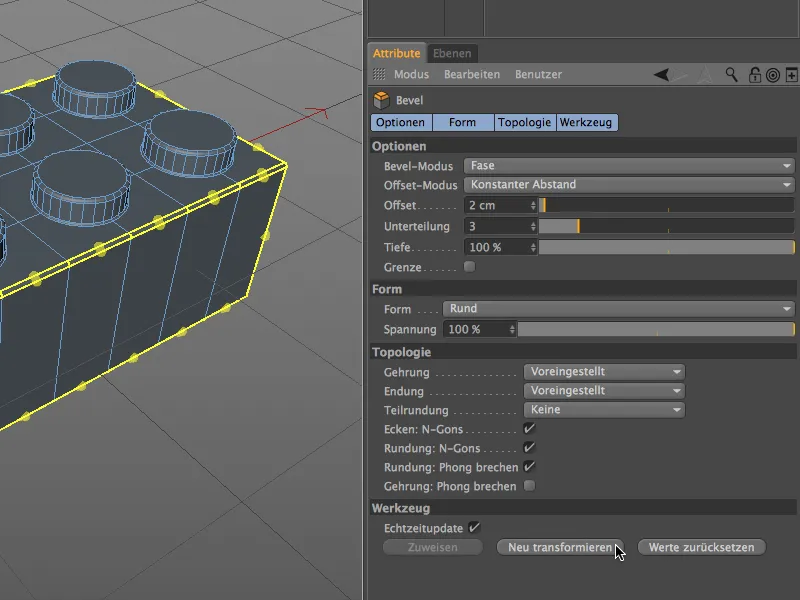
При увеличении мы можем удостовериться, что предустановленный метод скошивания также на внешней стороне кирпичика создает ровные и незаметные кромки и углы.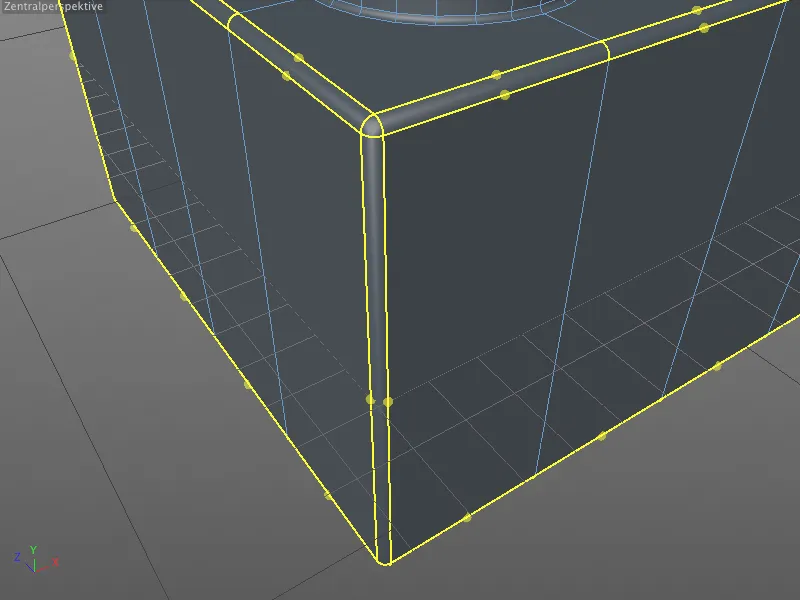
После этого последнего шага обработки наш кирпичик наконец-то готов. Осталось только добавить фирменный логотип на шипы, но это не имеет значения для этого урока по скошиванию в CINEMA 4D Release 15.
Нанеся несколько ярких цветов, мы уже получили первые элементы в нашем лего-наборе. Точно так же можно реализовать и все другие варианты конструкторов - при условии соответствующей сегментации. Вывод этого урока должен заключаться в том, что теперь у нас есть прекрасный инструмент для технического моделирования - инструмент Bevel, и нам не придется больше экспериментировать с генератором Subdivision Surface (HyperNURBS).